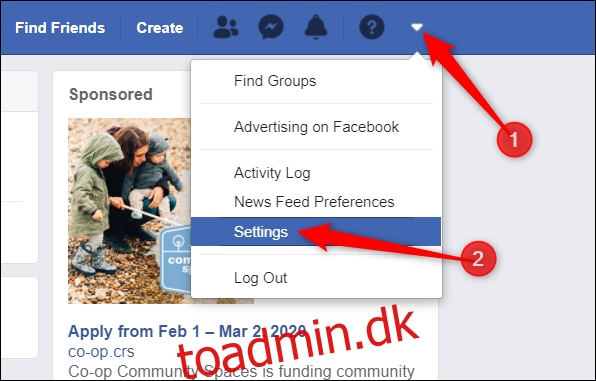Facebook har længe været kendt for at tage, opbevare og sælge dine data og løbende få dig til at revurdere, hvordan det sociale netværk håndterer dit privatliv. Uanset om du vil holde en lille pause eller slette din Facebook-konto helt, gør du sådan her.
Indholdsfortegnelse
Hvad er forskellen mellem deaktivering og sletning?
Der er to måder, hvorpå du kan fjerne din tilstedeværelse fra Facebook. Du kan deaktivere din konto eller slette den helt. Førstnævnte giver dig mulighed for at vende tilbage og genaktivere din konto, mens sidstnævnte er den permanente mulighed – der er ingen vej tilbage.
Deaktivering af din konto er nyttig, når du ønsker at skjule dig et stykke tid med muligheden for at komme online igen uden at skulle oprette en helt ny konto. Mens de er deaktiveret, kan ingen se din profil, men dit navn vises muligvis stadig på dine venners lister. Ud over alt det kan du stadig bruge Facebook Messenger, mens din konto er deaktiveret, hvilket giver dig mulighed for at holde forbindelsen.
Sletning af din konto er permanent. Når du vælger denne mulighed, vil du ikke være i stand til at genaktivere din konto. Alle dine indlæg, billeder, videoer og alt, der er forbundet med din konto, slettes for altid. Med tilføjelsen af, at du ikke kan bruge Facebook Messenger, vil du ikke være i stand til at bruge Facebook-loginfunktionen, som du muligvis har brugt på tredjepartsapps eller -websteder til at tilmelde dig.
Nogle oplysninger, såsom beskeder, du har sendt til venner, og kopier af beskeder i deres indbakker, er stadig synlige for dem, efter du har slettet din konto.
Sådan deaktiverer du din Facebook-konto
Hvis du ikke er helt klar til at slette din Facebook-konto helt, men ønsker at tage en pause fra sociale medier, kan du deaktivere din konto.
Fyr op for Facebook hjemmeside på din computer, klik på den nedadvendte pil i øverste højre hjørne af skærmen, og vælg derefter “Indstillinger” fra listen.
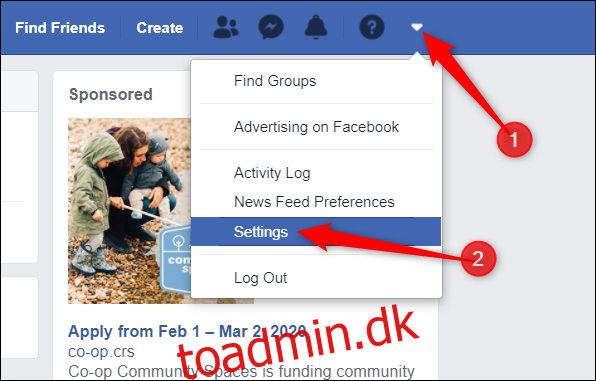
Klik derefter på “Dine Facebook-oplysninger” fra ruden til venstre og vælg derefter “Deaktivering og sletning” fra listen over muligheder.
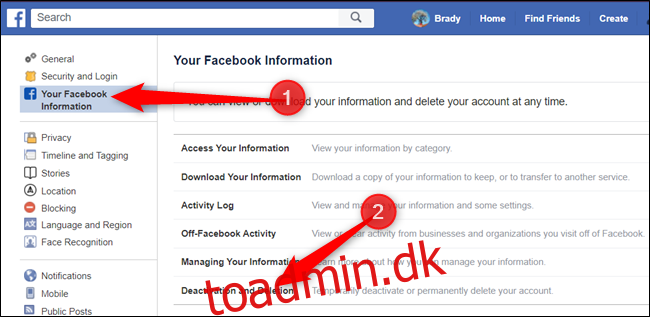
Vælg knappen ved siden af ”Deaktiver konto”, og klik derefter på knappen “Fortsæt til kontodeaktivering” for at fortsætte.
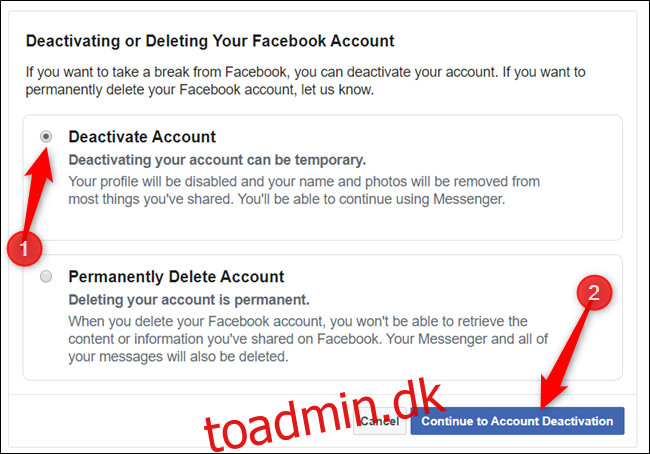
På næste side skal du angive en grund til at forlade Facebook. Vælg fra listen over muligheder, giv yderligere forklaring – om nødvendigt – fravælg fremtidige e-mails, og vælg, om du vil fortsætte med at bruge Messenger. Når du har udfyldt denne formular, skal du klikke på knappen “Deaktiver”.
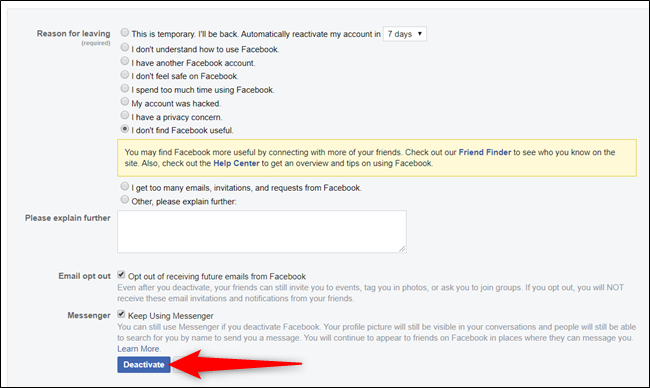
En sidste advarsel vises. Læs beskeden, og klik på “Deaktiver nu”, når du er klar til at fortsætte.

Det er det. Facebook vil logge dig ud og returnere dig til siden “Log ind på Facebook”.
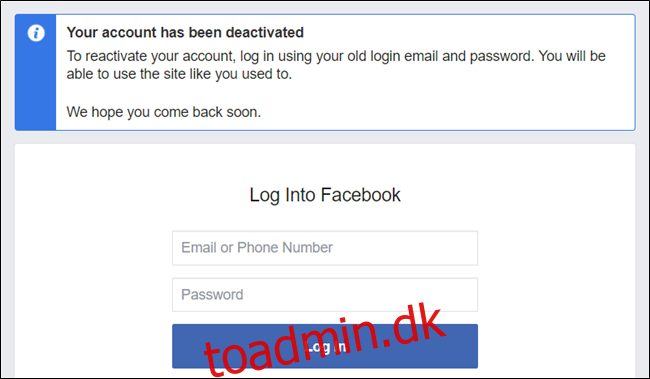
Når du er klar til at genaktivere din konto, skal du blot logge ind på Facebook igen. Alternativt kan du genaktivere den ved at bruge Facebook Login-funktionen på en anden app eller hjemmeside.
Sådan sletter du din Facebook-konto permanent
Før du går videre og fjerner din Facebook-konto fra eksistensen, kan du tage backup af dine oplysninger fra virksomhedens servere. Facebook har et værktøj til at hjælpe dig med at downloade alle dine data i én håndterbar ZIP-fil.
Du kan downloade dine oplysninger fra “Dine Facebook-oplysninger” side i Indstillinger.
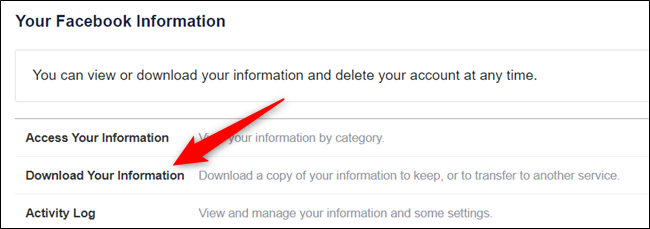
For mere information, tjek vores artikel om download af dine Facebook-oplysninger.
Tænd en browser og gå til din Facebook Indstillinger side. Klik på “Dine Facebook-oplysninger”, og vælg derefter “Deaktivering og sletning” fra listen over tilgængelige indstillinger.
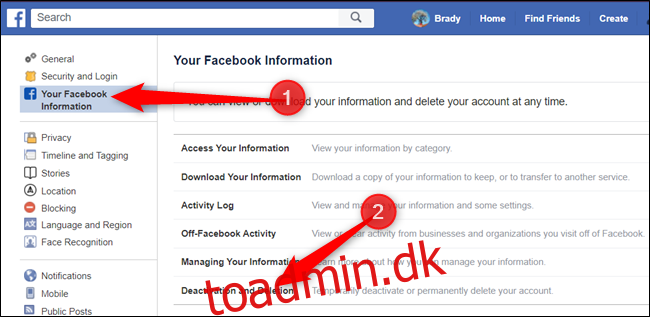
Marker afkrydsningsfeltet ud for “Slet konto permanent”, og klik derefter på “Fortsæt til sletning af konto”, når du er klar til at fortsætte.
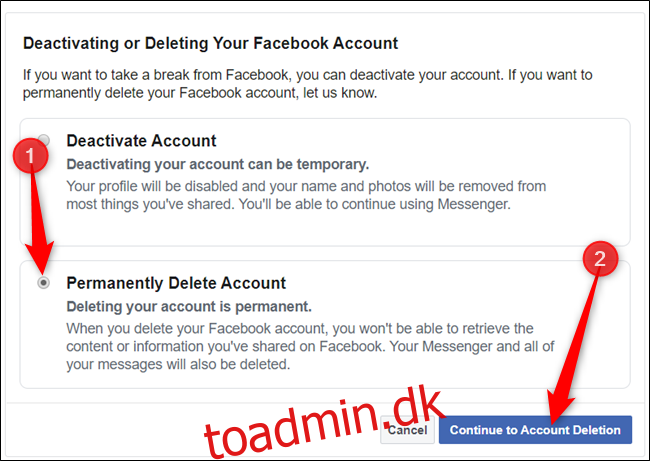
Før du går videre, vil Facebook advare dig om konsekvenserne, der følger med permanent sletning af din konto.
Sikkerhedskopier alle de data, du vil gemme, og hvis du er sikker på, at dette er det rigtige valg for dig, skal du klikke på knappen “Slet konto”.
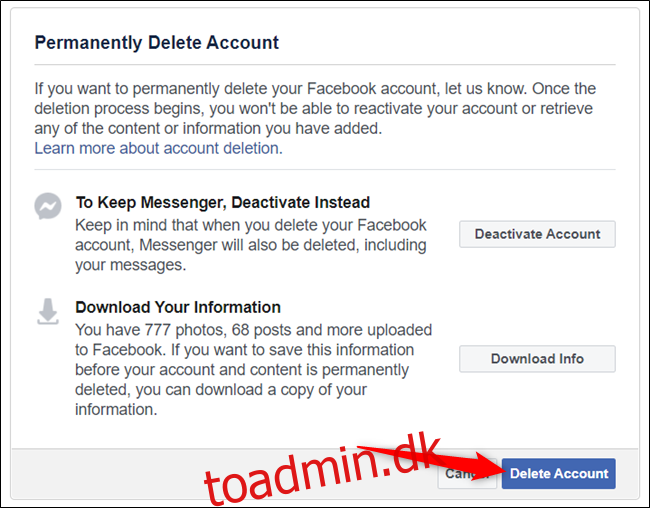
Som et sidste sikkerhedstrin skal du indtaste din adgangskode, før du kan slette din konto. Klik på “Fortsæt” efter at have gjort det.
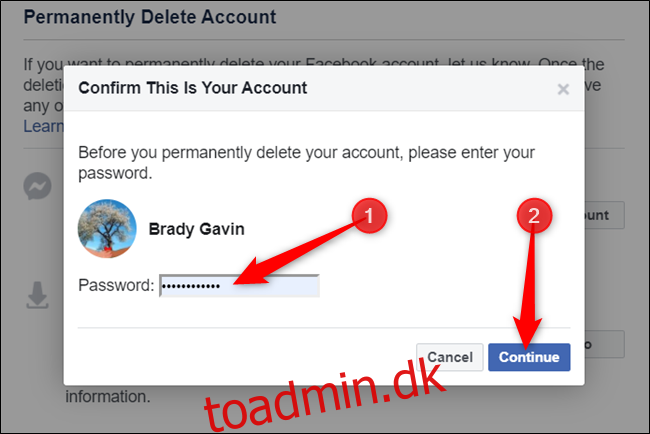
Selvom Facebook hævder at fjerne alt, kan du fjerne alt, før du sletter din konto, hvis du er lidt mere paranoid over tidligere statusopdateringer, billeder og opslag.
En sidste besked fra Facebook, der informerer dig om, at hvis du ombestemmer dig, vil virksomheden beholde din profil og dine data i 30 dage. Klik på knappen “Slet konto” for at fortsætte.
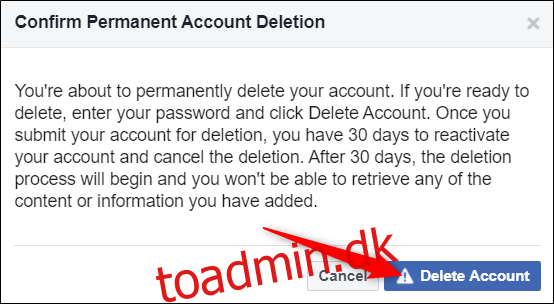
Det er det. Facebook vil logge dig ud og returnere dig til siden “Log ind på Facebook”.
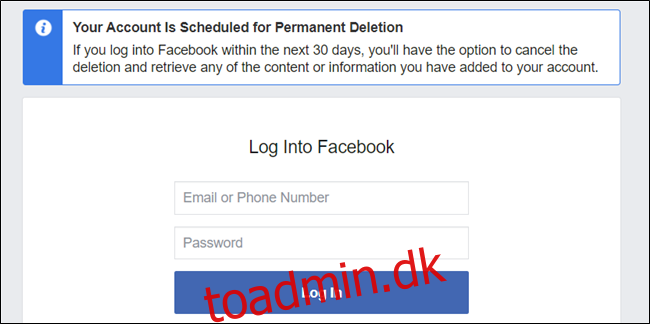
Selvom du har valgt at slette din konto, er der stadig en 30-dages periode til at genaktivere din konto. Facebook gør dette, hvis du pludselig har ændret hjerte og alligevel beslutter dig for at beholde det. Du skal blot gå til Facebook og logge ind med din e-mail og adgangskode for at genoprette din konto.